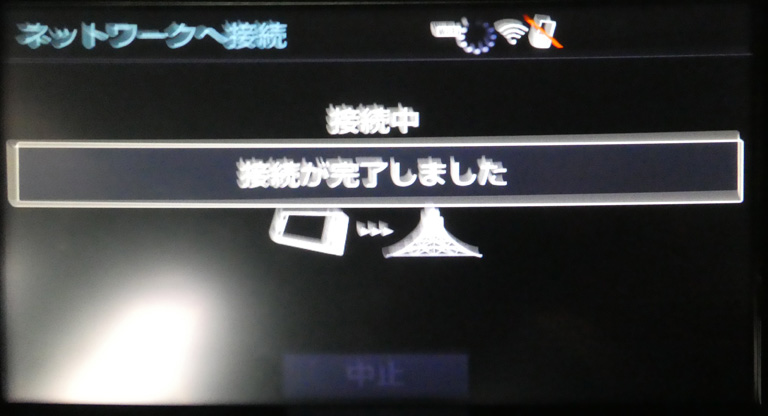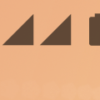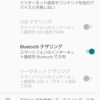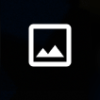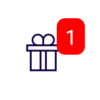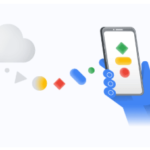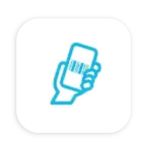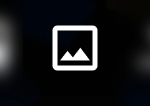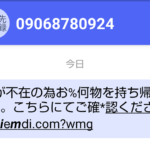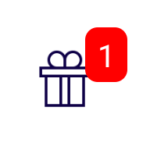50系前期プリウス純正ナビ(DSZT-YC4T)のWi-Fi接続
2016年4月に納車された50系プリウス。2回目の車検も今年の春に終え、6年目に入っています。
T-Connect のWi-Fi接続
T-Connectは、市販のスマートフォンやWi-Fiルーター、もしくは専用通信モジュールを使用してデータ通信を行い、いろいろなサービスを受けられるTOYOTAのサービスです。
2016年4月の納車からの1年間は、当時メインで使用していたDoCoMoの SH-04H をテザリング設定して使用していましたが、バッテリー消費に辟易して、(ほぼT-Connect専用として)楽天モバイルのSH-RM02を購入しました。
上の記事にも記載の通り、2020年10月からは楽天モバイルの回線は解約し、b-mobile の 190PadSIM で使用していました。
ナビに登録してあるのはテザリングの端末なので、楽天モバイルの回線であろうが b-mobile の回線であろうが設定の変更はいりませんでした。が、今回は、AQUOS sense4 lite への端末変更。設定が必要になります。
特に難しい話でもないんですが、簡単に説明してみたいと思います。
テザリングを有効に
まずは、スマホのテザリングを有効にします。
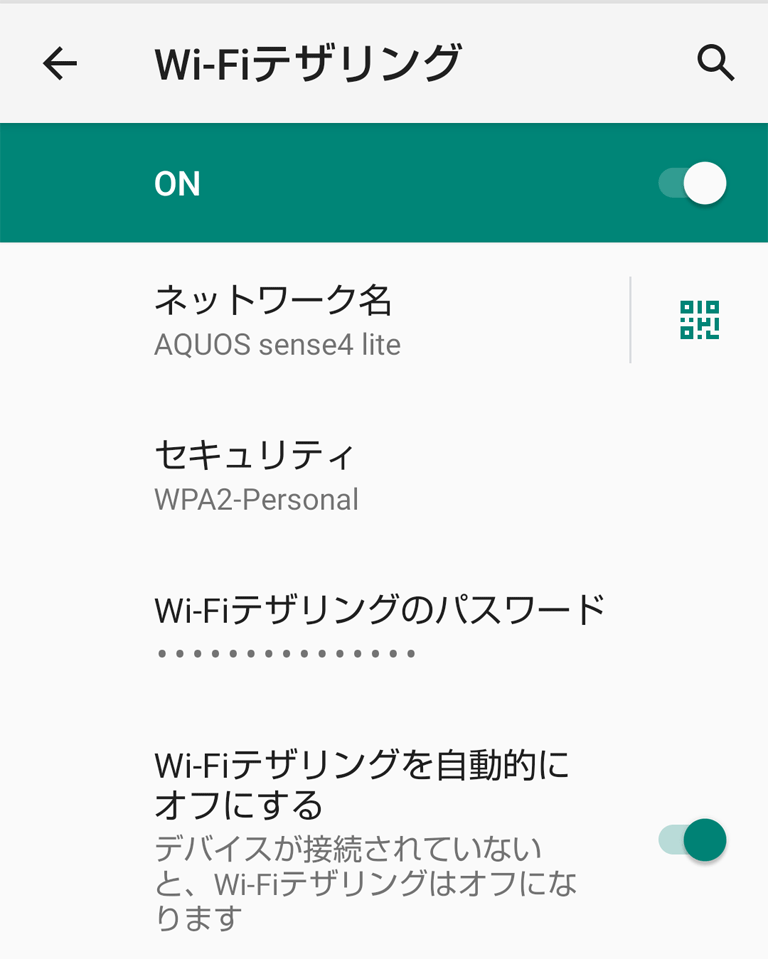
[Wi-Fiテザリングのパスワード]は、当然のように[・・・・・・・・・・・・]という表示ですが、この部分をタップすると、パスワードが表示されます。
後でナビ側設定の際に必要となります。
ナビ側の設定
[MENU]ボタンを押して、「設定・編集」の項目から「オンライン」タブを選択。
「Wi-Fi設定」ボタンをタッチします。
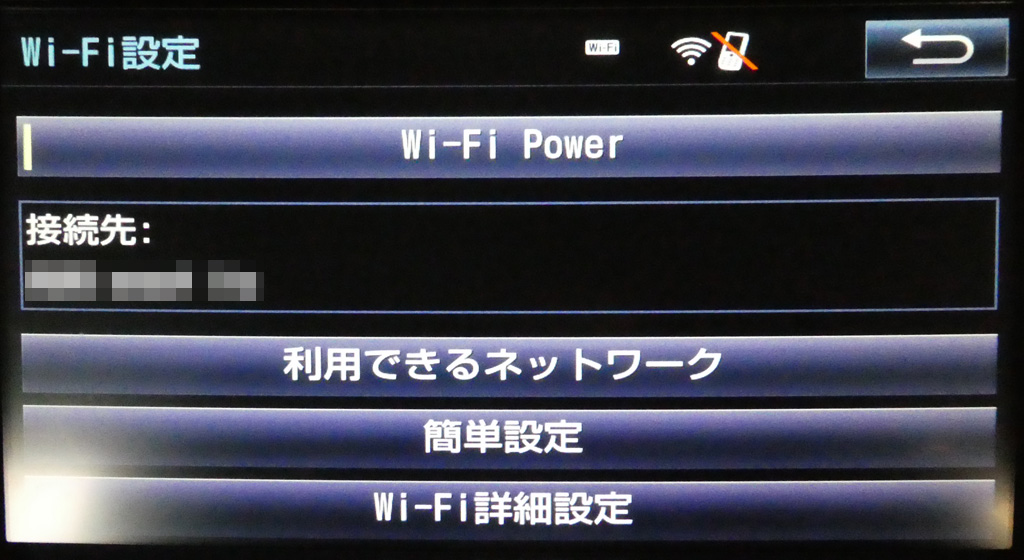
「利用できるネットワーク」をタッチすると、ナビから通信できるアクセスポイントの一覧が表示されます。
その一覧に、自身のスマホの名前が表示されているはずです。
「AQUOS sense4 lite」と表示されていましたので、タッチします。
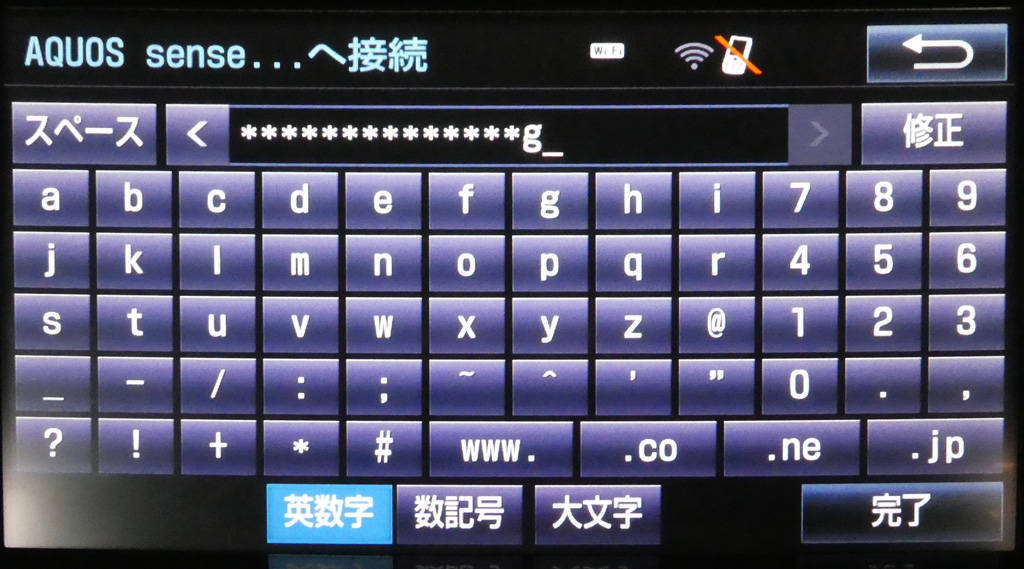
パスワードの入力画面が表示されますので、スマホに表示されている「Wi-Fiテザリングのパスワード」を入力します。
アルファベット順の表示、どうも苦手です(笑)
すべての桁を入力して、「完了」をタッチします。
めちゃくちゃブレました…。
が、接続が完了したようです。
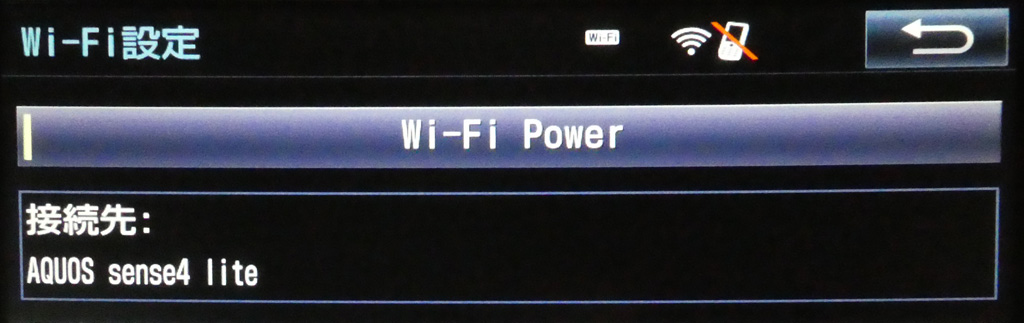
スマホを経由して、ナビがインターネットとつながりました。
これで、「マップオンデマンド」や「Tルート探索」が使用できるようになります。
簡単に接続するために
これまで使用していた、SH-RM02は、Android5.0だったこともあって、(充電のための)USB接続でWi-FiテザリングをONにする、という設定ができるアプリを使うことができました。
が、どうもこの手のアプリはAndorid7くらいまでは使用できても、それ以降はAPIの変更なのかセキュリティ上の仕様変更なのか、アプリでのWi-FiテザリングON/OFF制御が難しくなっているようですね(「出来ない」のかどうか、確証は得られていません)。
なので、SH-RM02よりも、車に乗ってからの作業が増えそうです。
これまでは、シガーソケットに挿しているUSB充電器に常設しているUSBケーブルを、スマホ(SH-RM02)を挿すだけでWi-Fiテザリングが開始され、スマホの操作は必要ありませんでした。
これから(Android11の AQUOS sense4 lite)は、操作でWi-FiテザリングをONにしてあげる必要があります。
[設定]→[ネットワークとインターネット]→[テザリング]→[Wi-Fiテザリング]→[OFF→ON]
なので、5回のタップが必要です。
少しでも操作を減らしたい、と、設定へのショートカットアプリをインストールさせて頂きました。
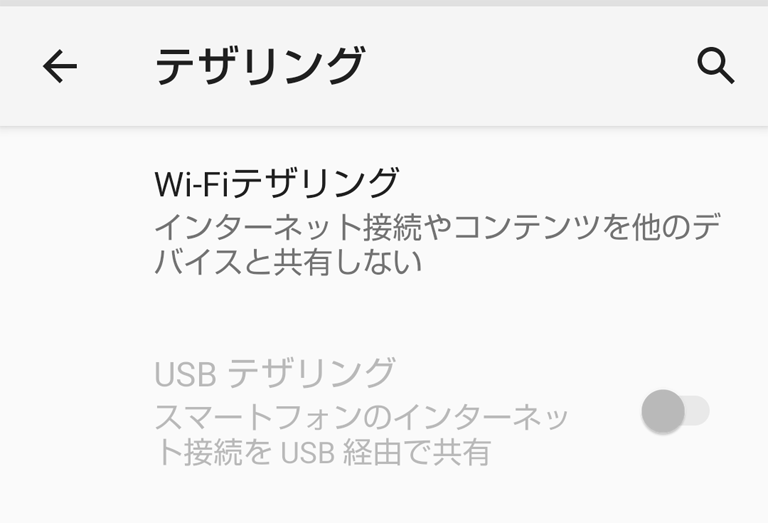
ホーム画面にアイコンを置いておくと、アプリ起動でこの「テザリング」画面が開くので、2ステップほど、減らすことができそうですね。